Datorā, kurā darbojas operētājsistēma Windows 10, atjauninājumu lejupielādes laikā Windows atjaunināšanas process ir iestrēdzis pie tā paša procentu skaitļa (piemēram, 30%, 40%, 55% utt.). Problēma saglabājas pat pēc Windows atjaunināšanas pakalpojuma vai datora restartēšanas.
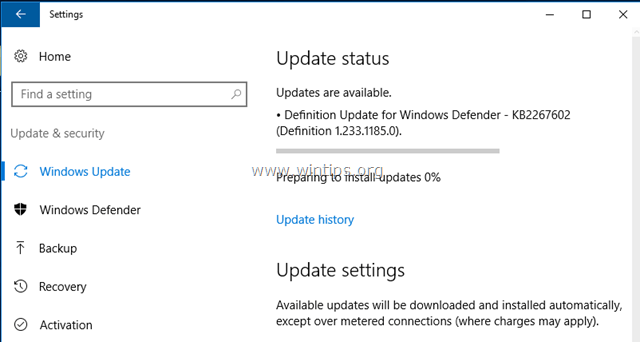
Windows atjaunināšanas problēmas ir izplatītas problēmas Windows datoros, un vairumā gadījumu tās rodas tāpēc, ka atjauninājumu krātuves mape (C:\Windows\SoftwareDistribution) tiek bojāta vairāku iemeslu dēļ. Šādos gadījumos vienkāršākais risinājums šādu problēmu risināšanai ir dzēst mapi "SoftwareDistribution" un ļaut Windows no jauna izveidot jaunu tukšu atjauninājumu krātuves mapi, lai lejupielādētu atjauninājumus.
Tālāk ir sniegti detalizēti norādījumi par to, kā atrisināt Windows 10 atjauninājumu iesaldēšanas problēmas. (Šo metodi var izmantot operētājsistēmā Windows 8, 7 vai Vista OS).
Kā novērst Windows atjaunināšanas iesaldēšanu operētājsistēmās Windows 10, 8, 7 un Vista.
1. Vienlaicīgi nospiediet pogu Uzvarēt + R taustiņus, lai atvērtu palaišanas komandu lodziņu.
+ R taustiņus, lai atvērtu palaišanas komandu lodziņu.
2. Ierakstiet šādu komandu un nospiediet LABI.
- pakalpojumi.msc

3. Pakalpojumu sarakstā labajā rūtī atrodiet Windows atjaunināšana apkalpošana.
4. Ar peles labo pogu noklikšķiniet uz pakalpojuma "Windows atjaunināšana" un izvēlieties Stop.

5.Aizvērt Logs "Pakalpojumi".
6. Atveriet Windows Explorer un dodieties uz C:\Windows mapi.
7. Atrodiet un pēc tam Dzēst uz Programmatūras izplatīšana mapi. *
* Piezīme: Ja nevarat izdzēst mapi (izmantotā mape), restartējiet datoru drošajā režīmā un atkārtojiet procedūru.
8.Restartēt jūsu dators.
9. Pēc restartēšanas dodieties uz Sākt  > Iestatījumi > Atjaunināšana un drošība.
> Iestatījumi > Atjaunināšana un drošība.
10.Meklēt atjauninājumus. *
* Piezīme: Dažos gadījumos kļūda "0x802402f" var parādīties pēc noklikšķināšanas uz opcijas "Pārbaudīt atjauninājumus". Ja tā notiek, vienkārši restartējiet datoru un ļaujiet sistēmai Windows automātiski atrast un instalēt atjauninājumus.
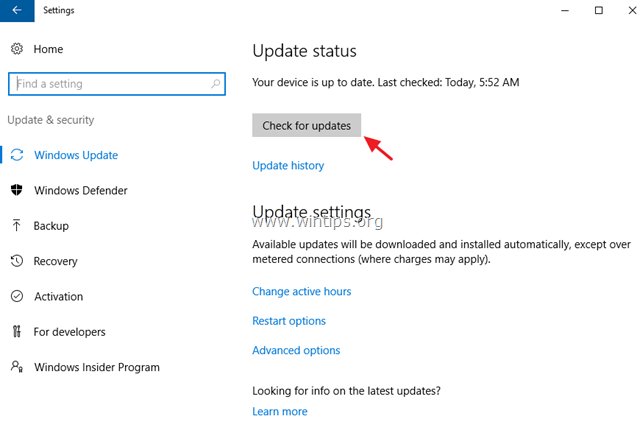
Tieši tā! Paziņojiet man, vai šī rokasgrāmata jums ir palīdzējusi, atstājot komentāru par savu pieredzi. Lūdzu, patīk un dalies ar šo ceļvedi, lai palīdzētu citiem.